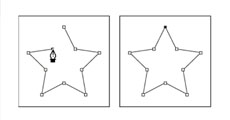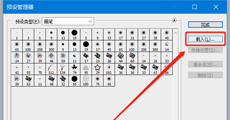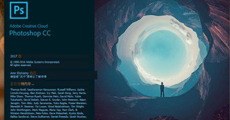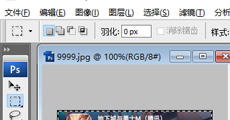ps怎么做图片倒影效果 ps做图片倒影效果方法
小编:07下载站 时间:2022-03-02 09:06:33
Photoshop是淘宝美工必不可少的软件,近几日遇见一些小伙伴会问ps怎么做图片倒影效果呢?那么今天小编就跟大家说说ps怎么做图片倒影效果吧。
ps怎么做图片倒影效果
首先你需要下载一个Photoshop软件并且安装。今天小编就用一张夜景图给大家演示下。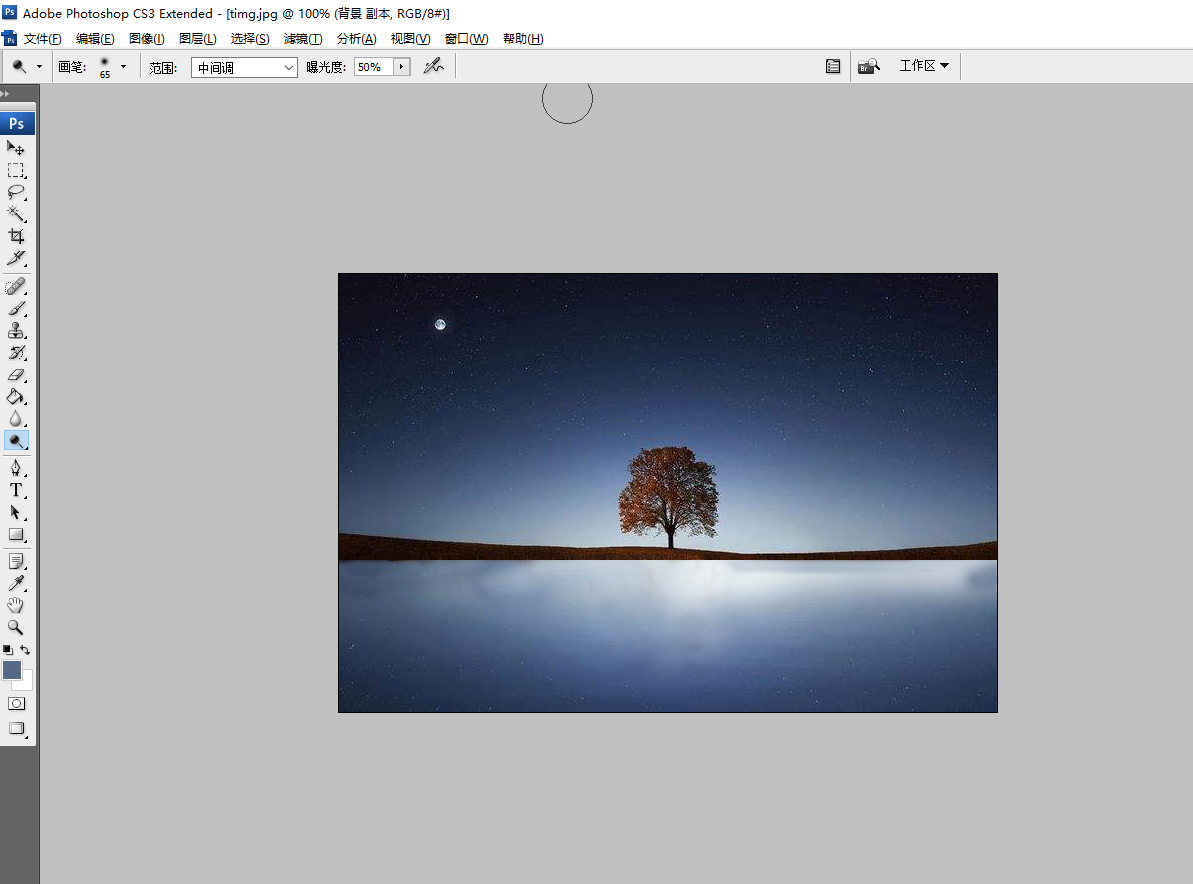
第一步打开图片,在左边菜单栏选这矩形选框工具.第二步框选你要制作倒影的区域(不懂得可以看下图),然后Ctrl+c ,Ctrl+v复制框选得区域到新得图层。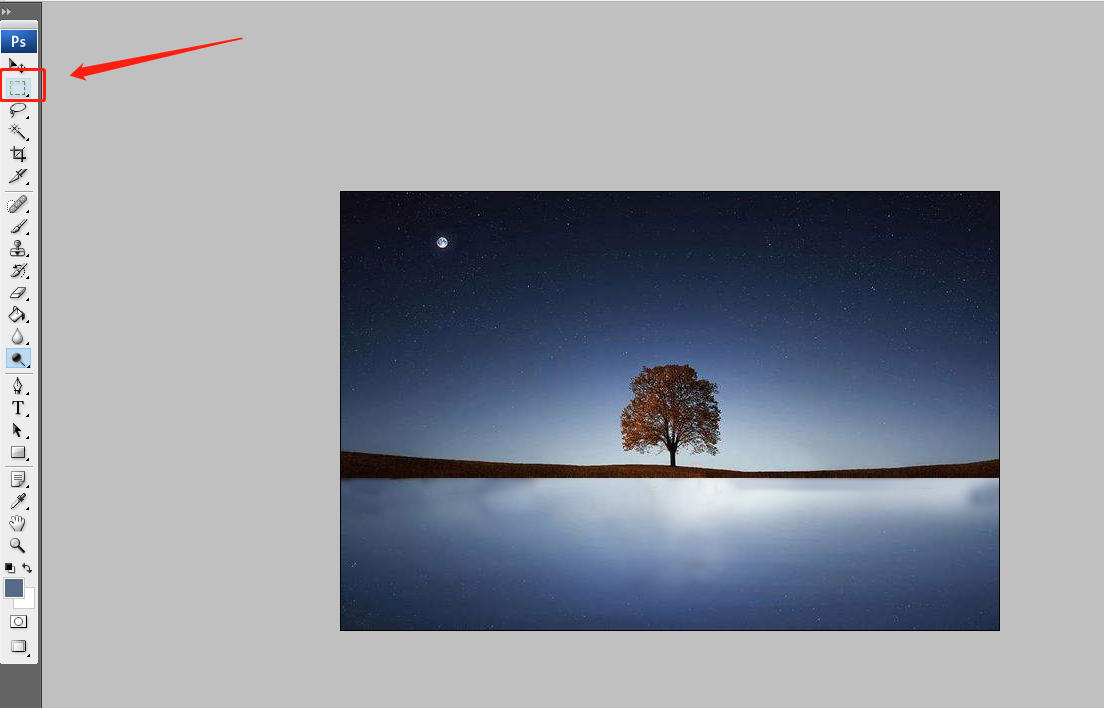
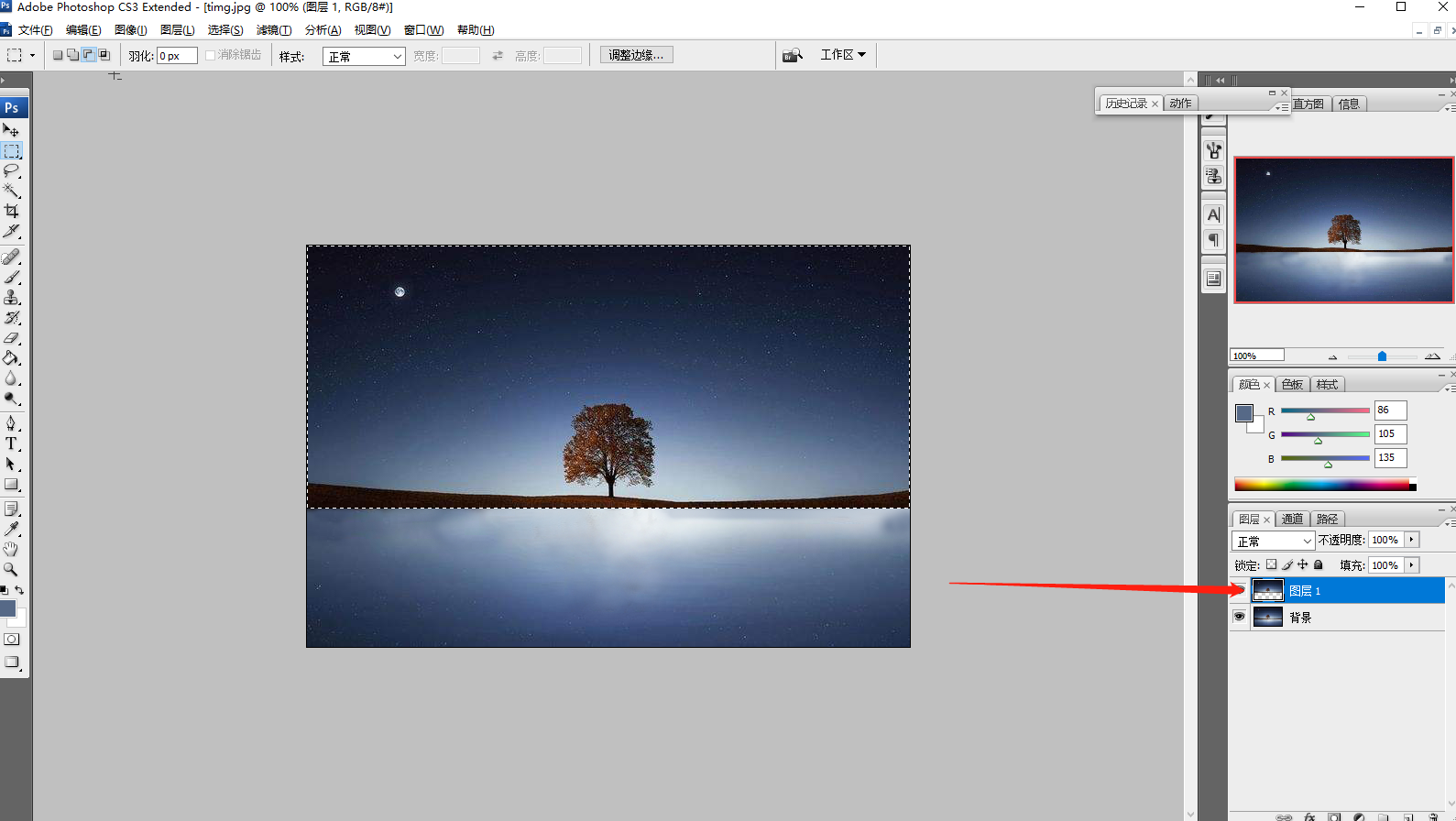
第三步在新得图层按住Ctrl+t可以出现可变形方框,第四步按照箭头得指示鼠标左键点击方框得小点往下拉即可,拉到适合得位置。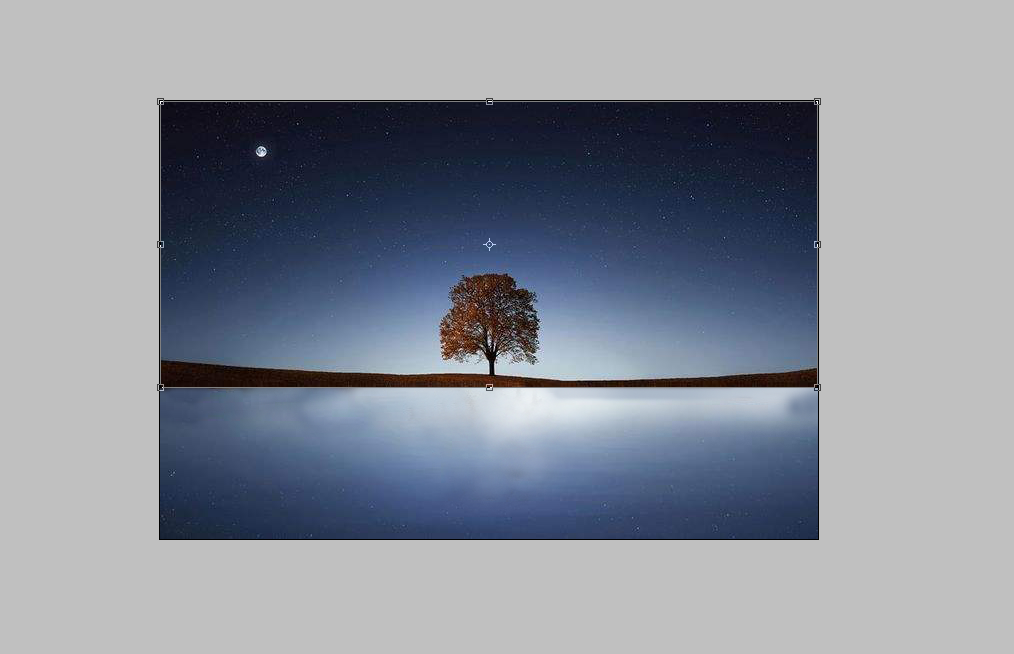
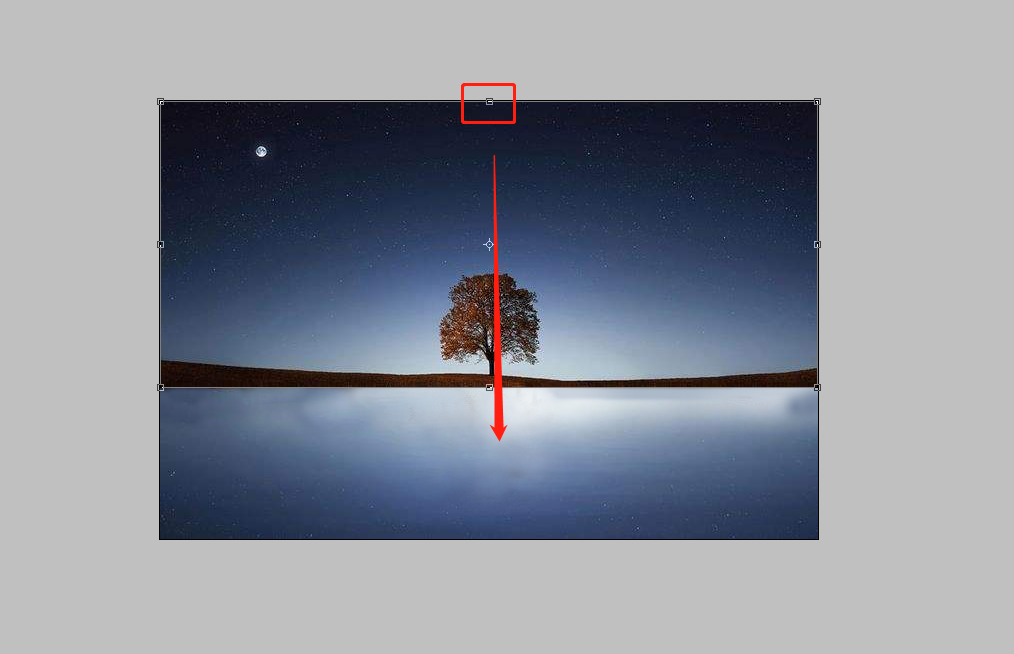
第五部,这就是最后一步了,在图层上边修改图层不透明度。适当得降低就好了。倒影效果制作完成,是不是觉得很简单。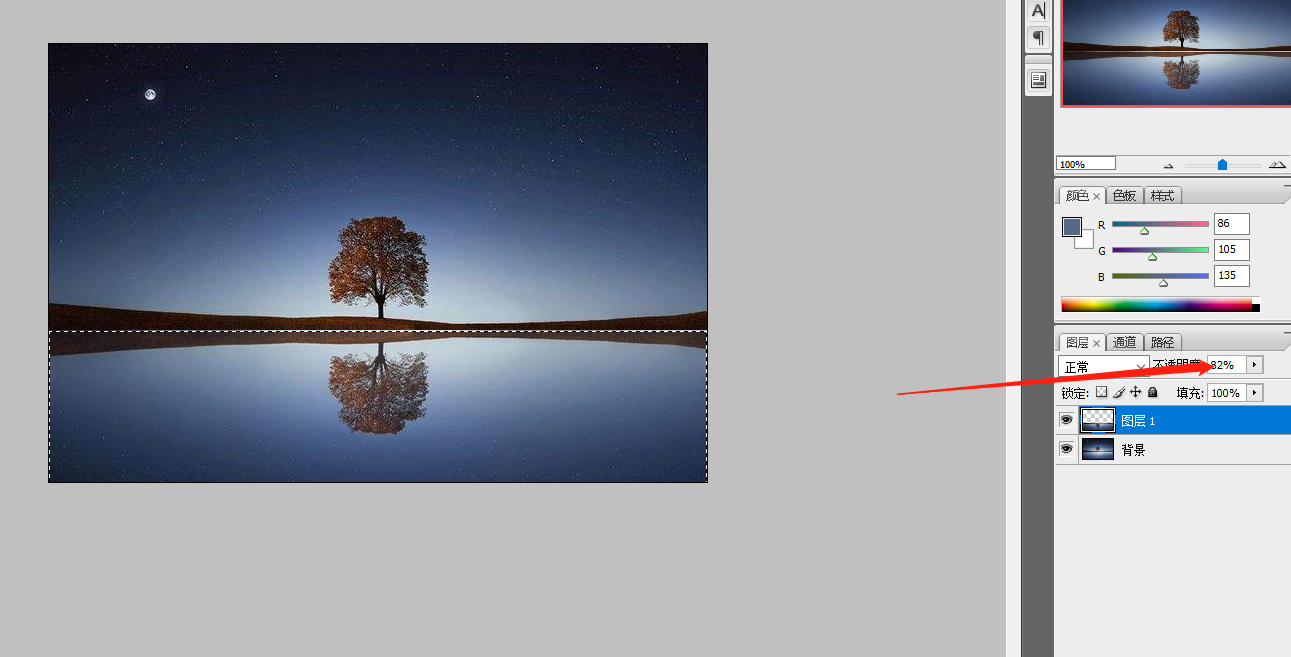
相关软件:Photoshop
好了,以上就是小编给大家带来Photoshop怎么做图片倒影效果的内容,如果你还想了解更多关于Photoshop软件使用的小技巧,那就来关注07下载站看看吧!
相关阅读
热门推荐
更多 +
热门资讯
排行榜